
新規に文字を作成する場合、書体を選択し、文字に名前と高さを指定してマシン機能を維持するかどうかを指定します。
注意 文字の名前にシンボル(~)は使用しないで下さい。これは複数文字で構成される文字名を入力する時に使用する特殊記号です。
1新しくデジタイズした文字、または編集した文字を構成するオブジェクトを選択します。

2オブジェクト>文字を作成を選択します。
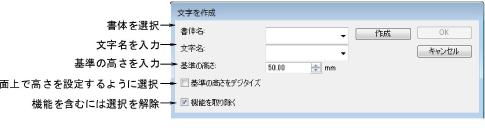
3ドロップリストから書体を選択します。
4文字フィールドに、文字の名前を入力します。
例えば文字Hをデジタイズした場合、文字フィールドに「H」を入力します。
参考 複数の文字で名前を作成し、特殊な文字を指定できます。例えば、星記号に「Star」やéに「e-acute」と付けます。
5基準の高さフィールドで、文字の高さを入力します。
文字は元のサイズに関係なく、ここで指定した高さで登録されます。基準の高さをデジタイズチェックボックスを選択すると、画面上で高さを設定できます。デザインウィンドウに戻ると、高さをデジタイズするよう指示があります。基準の高さをデジタイズを選択した場合、基準の高さフィールドの数値は無視されます。文字の高さは一般的に20から40mmの範囲となります。
6オブジェクトのマシン機能を維持したい場合に限り、機能を取り除くを解除します。
文字によっては、色替えやその他のマシン機能が含まれる場合があります。そのような文字にはデジタイズされたようにをつなぎ糸のタイプとして使用する必要があります。
7OKをクリックします。
8クリックして、文字の幅とベースラインの基準点を2つマークします。
基準点の間の距離によって、文字の間隔、文字幅が決まります。これにより文字間の標準の間隔も決まります。
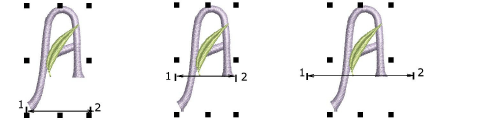
メモ またデジタイズする基準点により、文字がベースラインのどこに配置されるかが決まります。
9文字作成ダイアログで、基準の高さをデジタイズを選択した場合、文字の高さとなる第3の基準点をデジタイズするよう指示されます。
文字が現在の書体に保存されたことを確認するメッセージが表示されます。